Få vist versionshistorikken for at tilbageføre sider og fragmenter
Denne artikel beskriver, hvordan du kan få vist versionshistorikken for en side eller et fragment og vende tilbage til en ældre version i Microsoft Dynamics 365 Commerce-webstedsgenerator.
Commerce-webstedsgenerator giver dig mulighed for at få vist versionshistorikken for en side eller et fragment og gå tilbage til en bestemt tidligere version af dokumentet, hvis det er nødvendigt. Når et dokument er åbent, kan du vælge Vis historik på kommandolinjen for at åbne en dialogboks til versionshistorik, hvor fanen Version viser historikken for alle versioner og gemmer aktiviteter for siden eller delen. Du kan derefter vælge en tidligere version af dokumentet på listen, få vist det som eksempel og gendanne det som den aktuelle version. Fanen Aktivitet i dialogboksen viser hele dokumentets aktivitetshistorik, herunder alle hændelser, der skal gemmes, publicere og ikke-udgives.
Bemærk!
Der oprettes en ny version af et dokument, hver gang en webstedets forfatter foretager ændringer, og vælger derefter Færdigredigering for dokumentet.
Hvis du vil have vist versionshistorikken for en side eller et fragment og vende tilbage til en tidligere version, skal du følge disse trin.
Åbn den side eller det fragment, du vil have vist versionshistorik for, i Site Builder.
Vælg Vis historik på kommandolinjen.
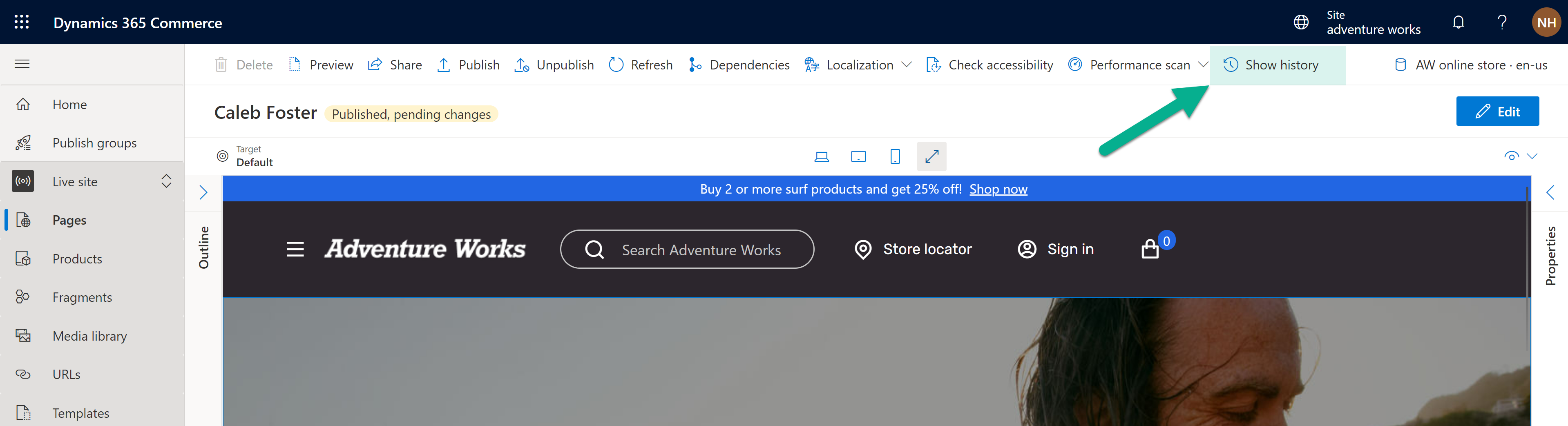
Vælg en tidligere version af dokumentet under fanen Version i dialogboksen Versionshistorik. I egenskabsruden til højre vises en forhåndsvisning af den valgte version samt oplysninger om, hvem der har ændret den og hvornår.
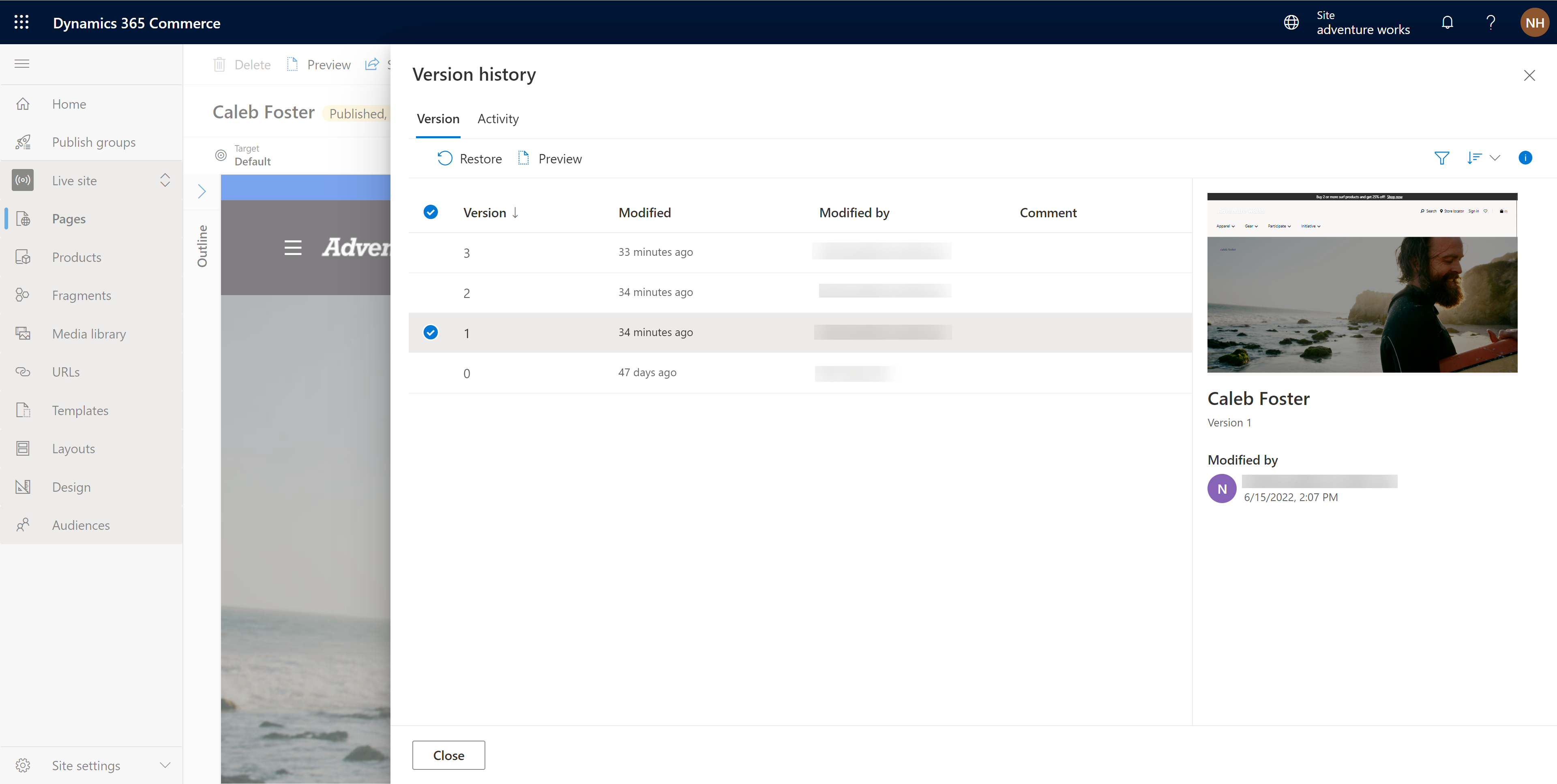
Hvis du vil have vist en fuldstændigt gengivet forhåndsversion af den valgte version af dokumentet, skal du vælge Forhåndsversion. Vælg Afslut forhåndsversion for at lukke forhåndsversionen og returnere til dialogboksen Versionshistorik.
Hvis du vil gendanne en tidligere version af et dokument, skal du markere det på listen under fanen Version og derefter vælge Gendan. Meddelelsesfeltet Gendan version <versionsnummer> vises, hvor du bliver bedt om at bekræfte gendannelseshandlingen.
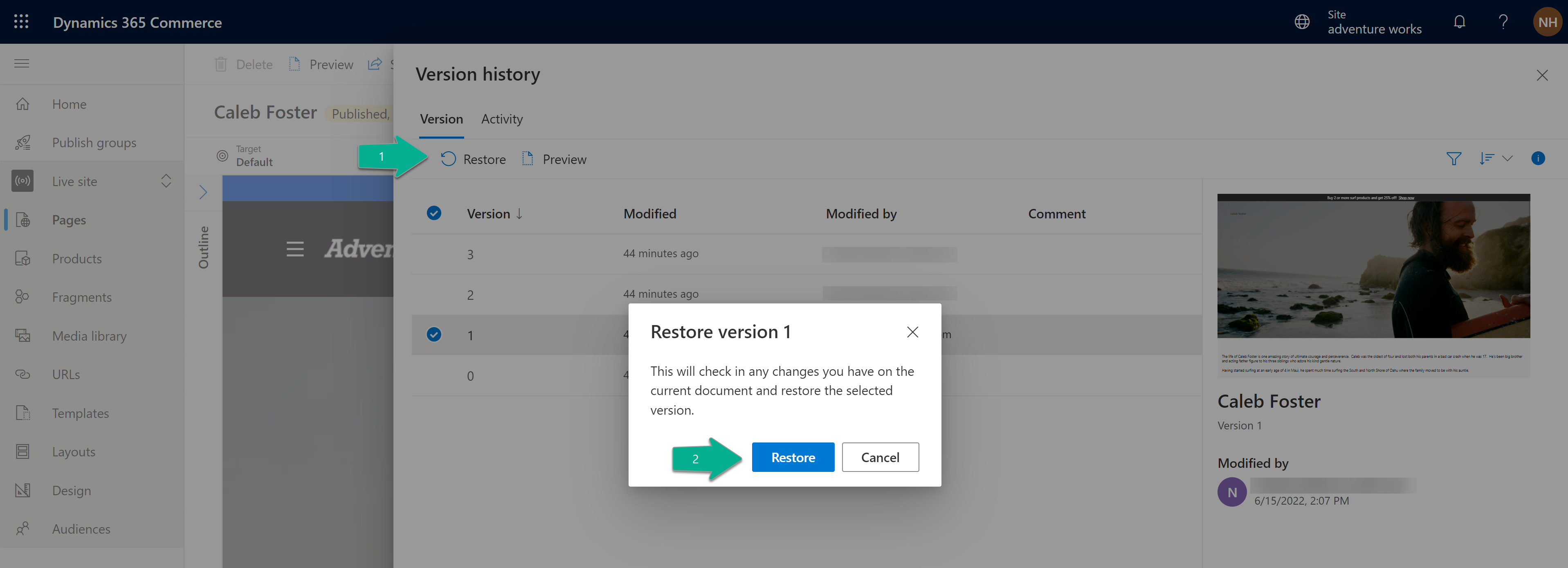
Vælg Gendan for at fortsætte med Gendan. Site builder opdateres og viser den gendannede version af siden eller fragmenter.
Vælg Afslut redigering, og vælg derefter Publicer for at publicere den gendannede version.